MS WORD BASICO
Si quiere ilustrar las relaciones jerárquicas de su compañía u organización, puede crear un gráfico SmartArt con un diseño de organigrama, como Organigrama, o puede usar Microsoft Visio para crear un organigrama. Si tiene Visio, puede obtener más información sobre cuándo Visio es la mejor manera de crear su organigrama. Para obtener instrucciones, vea Crear un organigrama de Visio.
Información general sobre la creación de un organigrama
Use un gráfico SmartArt para crear un organigrama en Excel, Outlook, PowerPoint o Word para mostrar las relaciones jerárquicas existentes en una organización, como los directores de departamento y los empleados ajenos a la administración.
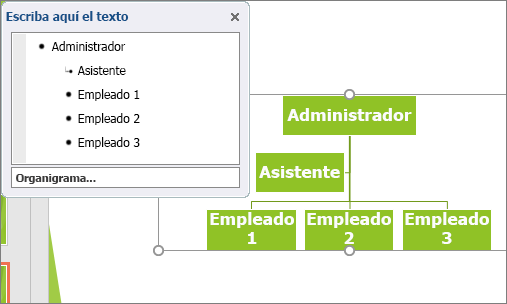
Si no está familiarizado con el uso de gráficos SmartArt, puede que le convenga leer el siguiente artículo antes de empezar a trabajar en un organigrama:
Crear un organigrama
En el grupo Ilustraciones de la pestaña Insertar, haga clic en SmartArt.
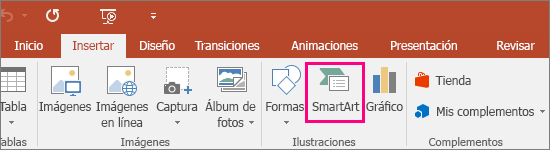
Ejemplo del grupo Ilustraciones en la pestaña Insertar de PowerPoint 2016En la galería Elegir un gráfico SmartArt, haga clic en Jerarquía, haga clic en un diseño de organigrama (por ejemplo, Organigrama) y luego en Aceptar.

Para escribir el texto, siga uno de los procedimientos siguientes:
Haga clic en un cuadro en el elemento gráfico SmartArt y luego escriba el texto.

Nota: Para obtener los mejores resultados, use esta opción después de agregar todos los cuadros que desee.
Haga clic en [Texto] en el panel Texto y luego escriba el texto.
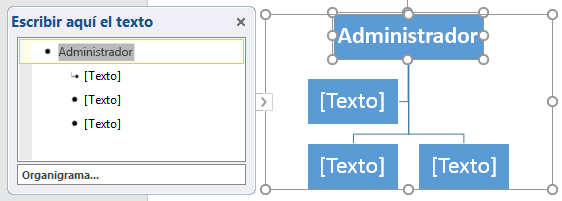
Copie texto de otra ubicación o programa, haga clic en [Texto] en el panel Texto y péguelo.
Notas:
Si el panel Texto no se puede ver, haga clic en el control del borde del gráfico SmartArt.
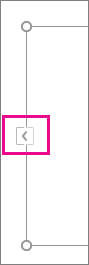
Comentarios
Publicar un comentario